Como configurar o email em um telefone celular para o Yahoo Mail

Passo 1
 Salve Thomas Northcut / Photodisc / Getty Images
Salve Thomas Northcut / Photodisc / Getty Images Acesse o Yahoo Mail para celular em mobile.yahoo.com/mail. O Yahoo tem um microsite com a lista de funções do seu correio móvel. Selecione o tipo de telefone que você tem, padrão, Blackberry ou iPhone. Você aprenderá sobre as vantagens de configurar seu telefone para o correio do Yahoo.
Passo 2
 Salvar Ablestock.com/AbleStock.com/Getty Images
Salvar Ablestock.com/AbleStock.com/Getty Images Digite o número de telefone no site. Ao fazer isso, você receberá uma mensagem de texto com um link para acessar seu e-mail no telefone. Você também pode digitar "m.yahoo.com/mail" no seu navegador para configurar seu e-mail no seu telefone. Para ver como será seu e-mail no seu celular, clique no telefone de demonstração na parte central esquerda do site.
Passo 3
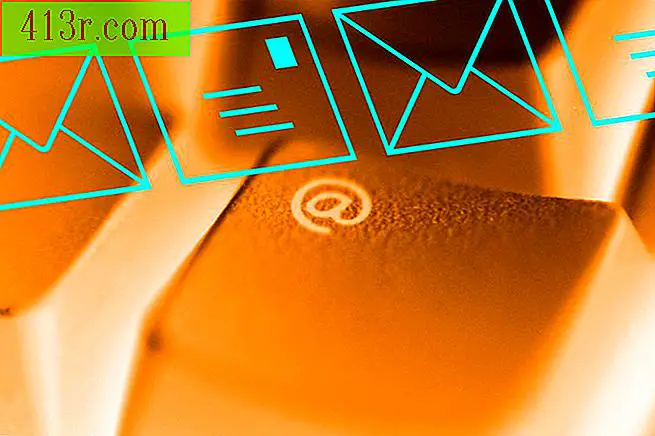 Salvar John Foxx / Stockbyte / Getty Images
Salvar John Foxx / Stockbyte / Getty Images Digite seu ID e senha do Yahoo. Se você não tiver um ID do Yahoo, crie um em mail.yahoo.com. Seu ID do Yahoo permite que você acesse suas funções de e-mail como faria em um computador. Certifique-se de ter uma conta ativa. Se você não tiver, acesse mail.yahoo.com para ativar sua conta.
Passo 4
 Salvar Chade Baker / Photodisc / Getty Images
Salvar Chade Baker / Photodisc / Getty Images Acesse seu e-mail indo para sua caixa de entrada. O link na caixa de entrada na parte superior central da tela deve refletir o número de e-mails não lidos entre parênteses. Suas mensagens serão carregadas na tela e terão a mesma aparência e formato como se você estivesse acessando seu e-mail no computador.
Passo 5
 Salvar Medioimages / Photodisc / Photodisc / Getty Images
Salvar Medioimages / Photodisc / Photodisc / Getty Images Envie, receba e responda mensagens usando as mesmas etapas com as quais você está familiarizado quando acessa seu e-mail com o computador. Para enviar um email, clique em "Compor" no canto superior direito do dispositivo móvel. Para receber um email, clique no botão "Check" que lhe permite recarregar a tela e receber emails. Para responder, clique na mensagem que deseja responder e pressione "Responder". Gerencie suas pastas clicando em "Pastas" no canto superior esquerdo da tela.







